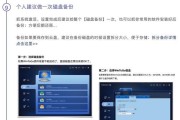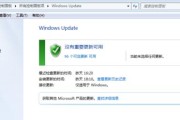Windows7是一款广受欢迎的操作系统,但有时在开机时会遇到蓝屏问题,给用户带来困扰。本文将介绍一些实用的修复方法,帮助用户解决Windows7开机蓝屏的困扰。

检查硬件连接是否松动
通过检查电脑内部硬件连接是否松动来解决开机蓝屏问题。包括内存条、硬盘连接线等,确保它们都牢固连接。
更新驱动程序
及时更新电脑的驱动程序可以解决一些由于驱动不兼容或过期造成的开机蓝屏问题。可以通过设备管理器或官方网站下载最新的驱动程序并进行安装。
检查病毒和恶意软件
运行一款可信赖的杀毒软件,对系统进行全面扫描,确保系统没有被病毒或恶意软件感染,从而解决开机蓝屏问题。
修复损坏的系统文件
使用系统自带的SFC(SystemFileChecker)工具,扫描并修复系统中损坏的文件,从而解决开机蓝屏问题。
重新安装操作系统
如果以上方法都无法解决开机蓝屏问题,可以考虑重新安装Windows7操作系统。但在此之前,一定要备份好重要的文件和数据,以免丢失。
检查硬件故障
开机蓝屏问题可能是由硬件故障引起的,如内存、硬盘等故障。可以使用一些硬件检测软件对硬件进行测试,找出故障的硬件并进行更换。
修复注册表错误
使用专业的注册表修复工具,扫描并修复系统中的注册表错误,以解决开机蓝屏问题。
升级操作系统
如果使用的是旧版本的Windows7,可以考虑升级到最新版本,以修复一些已知的开机蓝屏问题。
清理硬盘垃圾文件
过多的硬盘垃圾文件可能会导致系统运行缓慢,甚至引起开机蓝屏问题。通过使用系统自带的磁盘清理工具或第三方软件进行清理,可以解决这个问题。
恢复系统到先前的状态
使用系统还原功能,将系统恢复到之前正常工作的状态,从而解决开机蓝屏问题。
更换电源
电源供应不稳定可能导致开机蓝屏问题。尝试更换一台稳定的电源,看是否能够解决问题。
关闭自动重启功能
关闭自动重启功能可以使电脑在发生蓝屏时停留在错误画面,以便更好地排查问题。
检查硬件兼容性
如果近期更换了硬件设备,开机蓝屏问题可能是因为硬件不兼容。查找硬件的兼容性信息,确保其与操作系统相匹配。
寻求专业技术支持
如果以上方法都无法解决开机蓝屏问题,建议向专业的技术支持人员寻求帮助,以便更准确地诊断和解决问题。
通过检查硬件连接、更新驱动程序、检查病毒和恶意软件、修复损坏的系统文件等方法,可以有效地解决Windows7开机蓝屏的问题。如果问题依然存在,建议寻求专业技术支持。保持操作系统的更新和维护也是预防蓝屏问题的重要措施。
解决Windows7开机蓝屏问题的方法
在使用Windows7操作系统时,有时候会遇到开机蓝屏的问题,这是一个相当令人沮丧和困惑的情况。然而,不用担心,本文将为您介绍一些解决Windows7开机蓝屏问题的方法和步骤,帮助您快速修复该问题。
1.更新操作系统:安装最新的补丁和更新程序
-在开始菜单中点击“控制面板”,然后选择“Windows更新”
-点击“检查更新”按钮,等待系统自动搜索和安装最新的更新
-重启计算机后,检查是否已经解决了开机蓝屏问题
2.检查硬件驱动程序:更新或重新安装驱动程序
-打开设备管理器,可以通过在开始菜单中搜索或在控制面板中找到
-展开各个设备分类,并查找有感叹号或问号标记的设备
-右键点击设备,选择“更新驱动程序软件”,如果驱动程序已过期或损坏,可以选择自动更新或手动下载并安装最新的驱动程序
3.检查硬件连接:确保硬件设备正常连接
-关闭电脑,检查所有硬件设备的连接是否牢固
-检查电源线、数据线和插头是否正确连接
-确保内存条、显卡和硬盘等硬件设备都已正确安装并完好无损
4.运行系统诊断工具:检查和修复系统错误
-打开“命令提示符”(以管理员身份运行),输入“sfc/scannow”并按回车键
-系统将开始扫描并修复任何发现的系统错误
-完成后重新启动计算机,观察是否仍然存在开机蓝屏问题
5.清理系统垃圾文件:提高系统性能
-打开“计算机”,右键点击系统驱动器(通常是C盘),选择“属性”
-在“常规”选项卡下,点击“磁盘清理”按钮
-勾选需要清理的文件类型,如临时文件、回收站等,然后点击“确定”进行清理
6.恢复系统:还原到之前的状态
-进入“控制面板”,选择“系统和安全”,然后点击“系统”
-在左侧面板中点击“系统保护”,然后点击“系统还原”
-选择之前创建的恢复点,按照提示完成系统还原操作
7.检查病毒和恶意软件:运行杀毒软件
-更新并运行您的杀毒软件,并进行全面的系统扫描
-如果发现任何病毒或恶意软件,请按照杀毒软件的提示进行清理和修复
8.修改启动设置:禁用自动重启功能
-右键点击“计算机”,选择“属性”,然后点击“高级系统设置”
-在“高级”选项卡下,点击“设置”按钮(位于“启动和恢复”部分)
-在“系统故障”下的“自动重启”选项中,取消勾选“自动重启”复选框
9.检查硬件故障:执行硬件诊断
-确保计算机已经断开电源,并拆除所有外部设备
-打开计算机,进入BIOS设置界面,找到硬件自检或诊断工具
-运行硬件诊断工具,检查是否存在任何硬件故障
10.卸载最近安装的程序:删除可能引起问题的应用程序
-进入“控制面板”,选择“程序”,然后点击“卸载程序”
-按照安装日期或最近使用日期排序,找到最近安装的程序
-选择该程序并点击“卸载”,按照提示完成卸载过程
11.重装操作系统:解决严重的系统问题
-备份重要的文件和数据
-使用Windows7安装光盘或恢复分区重新安装操作系统
-按照安装向导的指示完成操作系统的重装
12.检查硬件兼容性:确保硬件设备与Windows7兼容
-访问硬件设备的制造商网站,查找Windows7的兼容性信息
-如果硬件设备不兼容,考虑更换为与Windows7兼容的设备
13.调整系统启动顺序:解决驱动冲突问题
-打开“命令提示符”(以管理员身份运行),输入“msconfig”并按回车键
-在“引导”选项卡下,选择正确的操作系统版本,并点击“高级选项”
-在“启动和故障恢复”下,选择“不加载驱动程序”和“使用原始BOOT.INI”复选框
14.修复硬盘错误:扫描和修复磁盘问题
-打开“命令提示符”(以管理员身份运行),输入“chkdsk/f/r”并按回车键
-系统将在下一次重启时扫描并修复磁盘上的任何错误
-重启计算机,并等待系统完成磁盘检查和修复
15.寻求专业帮助:当所有方法都无效时
-如果您尝试了以上所有方法,但问题仍然存在,建议您寻求专业技术支持的帮助
-专业的技术人员可以更深入地分析问题,并提供进一步的解决方案或修复方法
在解决Windows7开机蓝屏问题时,首先应该尝试更新操作系统、检查硬件驱动程序和硬件连接,并运行系统诊断工具。如果问题仍然存在,可以尝试清理系统垃圾文件、恢复系统、检查病毒和恶意软件,以及修改启动设置。如果所有方法都无效,可以考虑重装操作系统或寻求专业帮助。记住,遇到问题时不要慌张,按照逐步方法进行排查,相信您一定能够解决Windows7开机蓝屏问题。
标签: #windows7